Neste módulo você vai vincular o proprietário com o seu(s) imóvel(is) e configurar percentuais de propriedade, percentuais de taxas e os beneficiários – as pessoas que receberão o dinheiro. Veja a seguir os passos para fazer esse processo:
- Acesse o menu de Pessoa > Localizar o proprietário e alterar o mesmo;
- Clique na aba de Proprietário;
- Clique em Adicionar;
- Informe os dados da propriedade:

- Imóvel: selecione o imóvel (faça a busca pelo código, tipo, endereço …)
- Garantido: marque essa opção se você garante o aluguel ao proprietário. Ela será utilizada nos filtros de relatórios, módulos e para a geração do processo financeiro
- Incluir automaticamente no DIMOB: está opção já vem marcada automaticamente, ou seja, está programado que você fará a DIMOB desse proprietário com o imóvel. Se desejar você poderá estar desmarcando essa opção
- Responsável IPTU: para você ter o controle se o proprietário é responsável pelo IPTU. Geralmente utilizada quando o imóvel tem mais de um proprietário, na prefeitura o nome fica em nome apenas de um, o Responsável pelo IPTU
- Gerar nota fiscal automaticamente: está opção já vem marcada automaticamente, ou seja, está programado que você fará a emissão da nota desse proprietário com o imóvel, caso você tenha a expansão do módulo de automatização da NFSe
- Imprimir envelope: está opção já vem por padrão marcada, ela será utilizada na geração do relatório de etiquetas. Se estiver marcado e tiver movimentação do proprietário no mês selecionado sairá os dados de impressão na etiqueta
- Taxa bruto primeiro aluguel: marque essa opção se você irá cobrar o valor bruto da taxa no primeiro mês indiferente se for gerado o aluguel em dias proporcionais
- % propriedade: informe quanto dono do imóvel o proprietário é
- % taxa adm: informe o percentual que será cobrado mensalmente em cima do valor do aluguel
- % 1º taxa adm: informe o percentual que será cobrado no primeiro mês de geração.
- % IPTU: informe o percentual de propriedade do IPTU. Se for apenas um proprietário informe 100%. Quando mais de um, divida os 100% conforme cada proprietário deve receber
- % taxa de IPTU: se você cobra taxa por administrar o IPTU informe o percentual de cálculo. Ex: se for informado 10%, será cobrado do proprietário 10% do valor da parcela como Taxa de IPTU
- Data início: desde quando o proprietário é dono do imóvel. Se você não tem essa informação, informe o primeiro dia do mês que iniciou o contrato que você cadastrará posteriormente
- Data de desativação: apenas informe se o proprietário deixar de ser dono do imóvel
Após isso, clique em Gravar, nesse momento, você será direcionado para uma nova aba Beneficiários, local em que você irá definir quem receberá o dinheiro desse proprietário com o imóvel, por padrão já vem definido que é o próprio proprietário, porém você pode estar editando conforme contrato de intermediação:
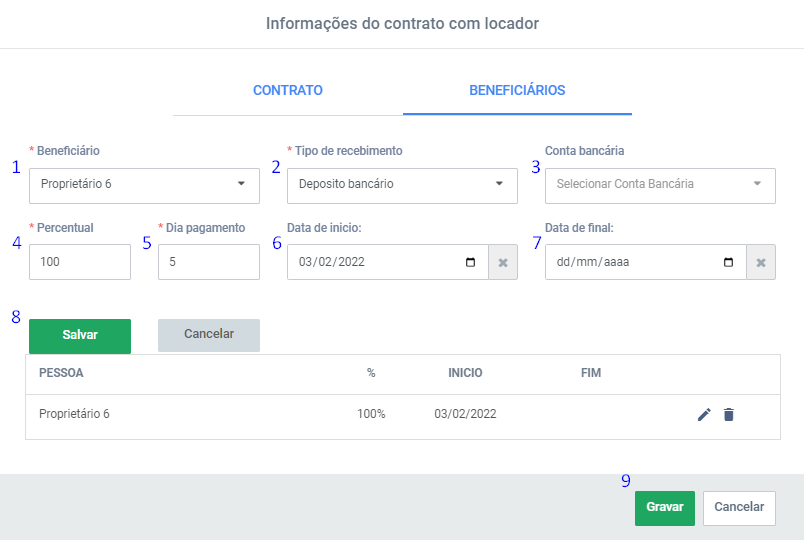
- Beneficiário: selecione a pessoa que irá receber o valor do imóvel
- Tipo de recebimento: selecione a forma que você irá fazer o pagamento da mesma
- Conta bancária: se a forma de pagamento tiver como requisito conta bancária selecione a mesma. Essa servirá no momento do repasse nos relatórios e nas automatizações como: SPLIT, Pagamento via PulsarPay ou remessa de pagamentos
- Percentual: quanto do que sobrar essa pessoa vai receber. Se for apenas uma deixe 100% se for mais de uma divida os 100% conforme cada pessoa deve receber.
- Dia de pagamento: data prevista para você repassar o valor
- Data de início: desde quando a pessoa vai receber o valor (desde quando ele vai receber)
- Data de fim: informe quando a pessoa não for mais receber o valor do repasse
- Salvar: clique para salvar o beneficiário
- Gravar: clique após finalizar a configuração de todos os beneficiários
Veja esse processo completo no vídeo a seguir:
Ficou com dúvidas? Faça contato conosco que estamos prontos para te auxiliar:
✔️ WhatsApp: (54) 3045-6514
✔️ Telefones: (54) 3045-6514 / (54) 3313-6514
✔️ E-mail: suporte@metasig.com.br



Sem comentários...